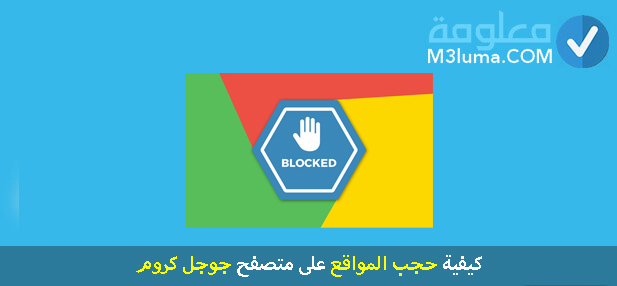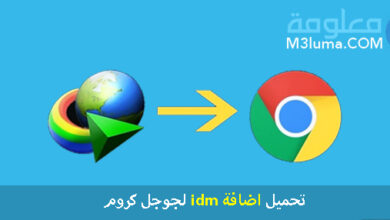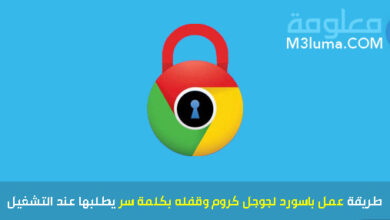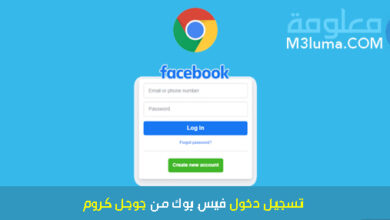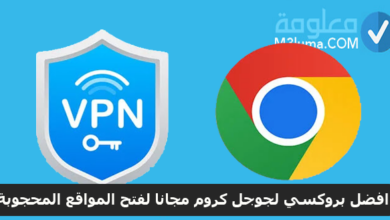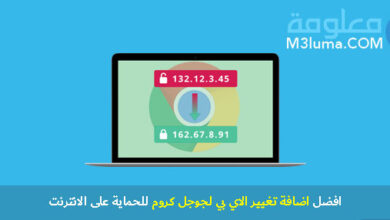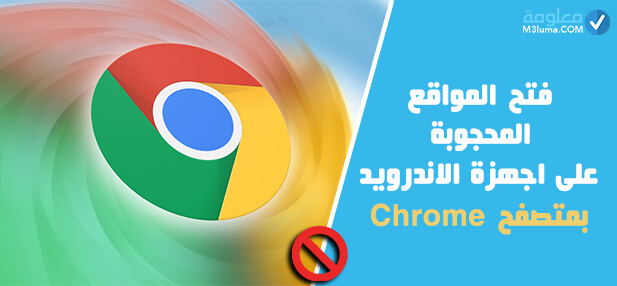حل مشكلة عدم تثبيت جوجل كروم Google Chrome

حل مشكلة عدم تثبيت جوجل كروم Google Chrome
تعذر تثبيت متصفح Google Chrome من بين أبرز المشاكل التي تواجه العديد من الأشخاص في الويندوز 10 وغيرها من الإصدارات الاخرى.
دعونا في هذه المقال نتعرف على مجموعة من الحلول التي يمكنكم القيام بها، لحل هذه المشكلة وتثبيت متصفح جوجل كروم بدون أي مشاكل تابعوا معنا الشرح:
الحل رقم 1: حذف مفاتيح معينة لتشغيل جوجل كروم
يمكنكم إصلاح مشكلة “Chrome ainstaller Failed to Start” عند تثبيت حاجة كروم من خلال حذف بعض المفاتيح على جهاز الكمبيوتر، وذلك من خلال اتباع الخطوات التالية:
الخطوة رقم 1:
يجب عليك أولا فتح أداة Run على جهاز الكمبيوتر وذلك من خلال الضغط على زر Windows + R من لوحة المفاتيح الخاصة بجهاز الكمبيوتر.

الخطوة رقم 2:
بعدها يجب عليك كتابة regedit ثم اضغط على زر OK كما هو موضح في الصورة بالأسفل.
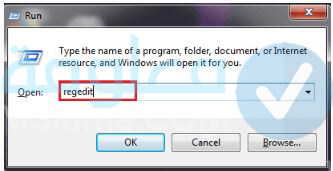
الخطوة رقم 3:
بعدها من القائمة التي توجد في الأعلى يمكنك الضغط على ملف File بعدها من بين الخيارات التي ستظهر لك اضغط على خيار تصدر Export.
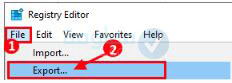
الخطوة رقم 4:
يمكنك الآن تسمية النسخة الاحتياطية ب “Original Registry” ثم اضغط على زر الكل All بعدها يمكنك الضغط على خيار الحفظ Save ليتم حفظه على الكمبيوتر الخاص بك ( يمكنك استرجاع هذا السجل عند حدوث أي مشكلة ).
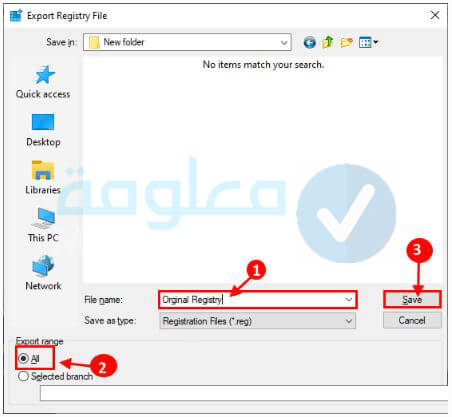
الخطوة رقم 5:
من خلال خانة البحث التي توجد في الأعلى يمكنك وضع هذا الرابط:
HKEY_LOCAL_MACHINE\SOFTWARE\Google\Update\Clients
اما إذا كنت تستخدم جهاز كمبيوتر يعمل بنظام الويندوز 10 64bit فيمكنك وضع هذا الرابط على شريط البحث في الأعلى:
HKEY_LOCAL_MACHINE\SOFTWARE\Wow6432Node\Google\Update\Clients
من القائمة الجانبية التي ستظهر لك يمكنك يمكنك الضغط على ملف العملاء “Clients” وبعدها اضغط على ملف ” {430FD4D0-B729-4F61-AA34-91526481799D} ” بالزر الأيمن من الفأرة ومن الخيارات التي ستظهر لك يمكنك الضغط على زر الحذف Delete كما هو موضح في الصورة بالأسفل.
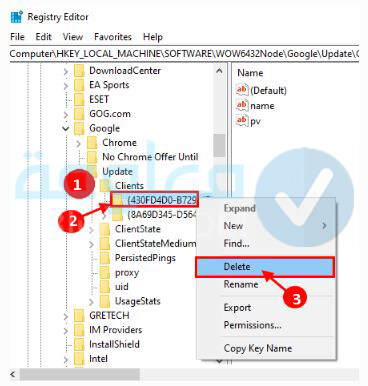
الخطوة رقم 6:
مرة أخرى من شريط البحث الذي يوجد في الأعلى يمكنك الدخول إلى الموقع التالي:
HKEY_CURRENT_USER\Software\Google\Update\Clients
قم بالدخول مجددا على ملف العملاء وفي حالة ظهر لم ملف ” {430FD4D0-B729-4F61-AA34-91526481799D} ” يمكنك الضغط بالزر الأيمن مرة أخرى عليها ثم الضغط على زر الحذف Delete ( أما إذا لم يظهر لك هذه الملف يمكنك غلق الصفحة ).
الخطوة رقم 7:
في الخطوة الأخيرة يمكنك إعادة تثبيت متصفح جوجل كروم على جهات الكمبيوتر الخاص بك وذلك عن طريق تحميله من خلال الموقع الرسمي الذي يمكنك الدخول إليه عن طريق الضغط على الرابط التالي:
اما في حالة كان ملف متصفح جوجل كروم لازال على الكمبيوتر فلا داعي لإعادة التحميل يمكنكم تثبيته فقط.
وهكذا ومن خلال اتباع الخطوات السابقة يمكنكم بكل سهولة، حل مشكلة فشل تثبيت Google Chrome في بدء على Windows 10.
الحل رقم 2: تثبيت متصفح Google Chrome كمسؤول
يمكنكم تثبيت متصفح جوجل كروم من خلال خيار مسؤول بدون أي مشاكل، وذلك عن طريق اتباع الخطوات التالية:
تنبيه ⚠️: في حالة كان ملف متصفح جوجل كروم تم تحميله من قبل فيمكنك الانتقال إلى الخطوة رقم 4 مباشرة.
الخطوة رقم 1:
أولا يجب عليك الدخول إلى الموقع الرسمي لتحميل متصفح جوجل كروم على الكمبيوتر وذلك من خلال الضغط على الرابط التالي:
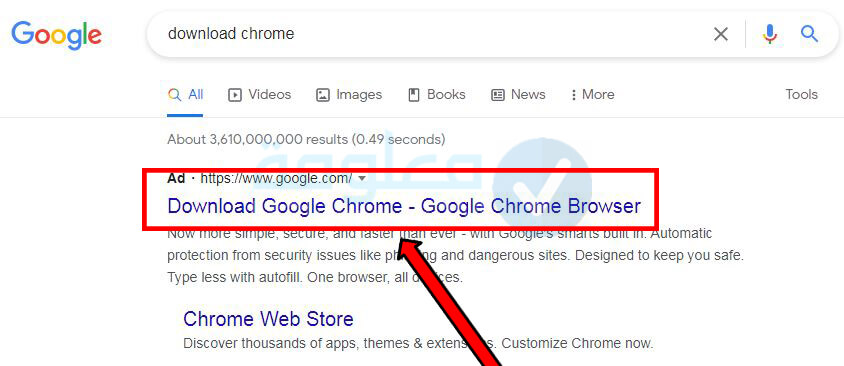
الخطوة رقم 2:
بعدها يمكنك الضغط على خيار تنزيل Chrome او “Download Chrome” كما في الصورة بالأسفل.
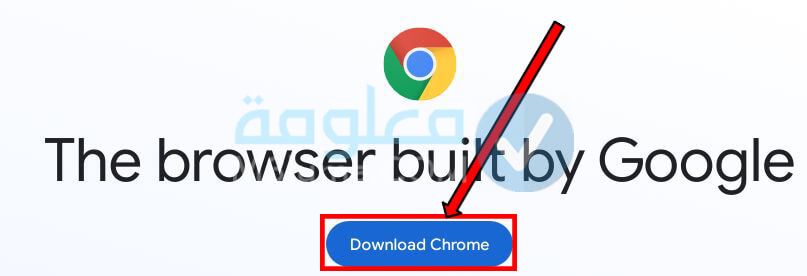
الخطوة رقم 3:
بعدها يمكنك الضغط على زر قبول تثبيت “Accept and Install” ثم تحديد مكان تحميل ملف المتصفح على الكمبيوتر واضغط على زر الحفظ “Save”.
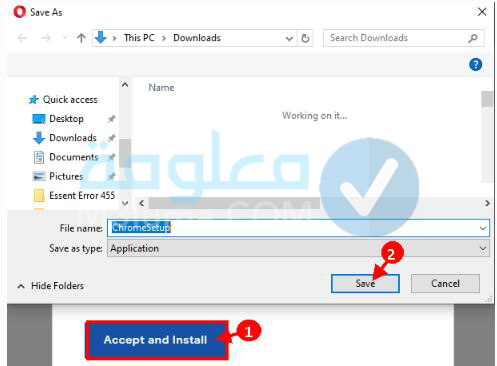
الخطوة رقم 4:
بعدها يمكنكم الضغط على ملف الذي تم تحميله بعدها يمكنكم الضغط على ChromeSetup بالزر الأيمن من الفأرة واضغط على خيار تشغيل كمسؤول “Run as administrator” ثم اضغط على نعم في حالة تم مطالبتك بواسطة “التحكم في حساب المستخدم” وذلك من أجل الحصول على إذن.
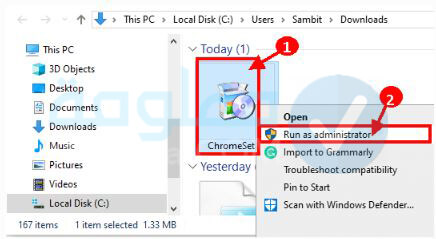
الخطوة رقم 5:
بعدها ستبدا الإعدادات يمكنك اتباع الارشادات التي تظهر لك على الشاشة حتى تتم عملية تثبيت متصفح جوجل كروم على جهات الكمبيوتر الخاص بك.
وهكذا ومن خلال اتابع الخطوات السابقة، يمكنكم حل مشكل عدم تثبيت جوجل كروم على جهاز الكمبيوتر بكل سهولة وبدون أي مشاكل.
المزيد من حلول إصلاح الخطأ “فشل تحميل المكون الاضافي” في Google Chrome
في حالة لم تنجح الحلول التي تعرفنا عليها في الأسطر السابقة، يمكنكم القيام بحلول أخرى سريعة على جهاز الكمبيوتر الخاص بكم، لتحميل وتثبيت متصفح جوجل كروم بدون أي مشاكل تابعوا معنا الشرح للتعرف عليها:
تحديث متصفح جوجل كروم
في حالة لك يعد يعمل معك متصفح جوجل كروم تأكد من أنك تستخدم الاصدار الاحدث منه، حيث عند استخدام الاصدار القديم فستظهر لك العديد من المشاكل.
إعادة تثبيت متصفح جوجل كروم
في حالة لم تتمكن من تثبيت متصفح جوجل كروم على جهاز الكمبيوتر الخاص بك، تأكد من أنك قد قمت بتحميله من الموقع الرسمي، يمكنك حذف الملف القديم والدخول إلى الموقع الرسمي وتحميل المتصفح من جديد.
حذف الفيروسات
هناك العديد من الفيروسات التي قد تأثر في عملية تثبيت المتصفح جوجل كروم على جهاز الكمبيوتر، لهذا يجب عليكم تأكد حذفها وتنظيف الجهاز، وذلك عن طريق استخدوم احد برامج مكافحة الفيروسات، يمكنكم تحميل هذه البرامج والتعرف على كيفية استخدمها عن طريق الضغط على الرابط التالي:
تثبيت متصفح جوجل كروم 32bit
في كثير من الأحيان يتم تحميل متصفح جوجل كروم 64 على جهات الكمبيوتر، هذا ما يجعل عملية التثبيت تتعذر ولا تنجح، لهذا تأكد من تحميل الاصدار 32 بث من متصفح جوجل كروم على جهاز الكمبيوتر الخاص بك بدلا من 64 بث.
تحقق من الإنترنت
في الكثير من الأحيان لا يكون هناك اتصال مع النت من خلال جهاز الكمبيوتر، هذا ما يؤثر على عملية تثبيت متصفح جوجل كروم، لهذا تأكد من أنك متصل مع الانترنت بشكل طبيعي بعدها يمكنك إعادة تثبيت المتصفح.
في النهاية كانت هذه جميع المعلومات المتعلقة بموضوع، حل مشكلة عدم تثبيت جوجل كروم Google Chrome شاركونا بتعليقاكم أسفل المقال حول هذا الموضوع، وشكرا لكم على القراءة.